

类型:系统工具大小:3.38M更新时间:2025-01-11 16:02
编辑评语:让你用手机来控制电脑的app
应用简介
电脑控是一款可以让你用手机来控制电脑的app哦,玩电脑上的游戏,那就用手机来操控你的电脑吧,是不是太方便了,寒冷的冬天到了,但同时又有事情要在电脑上处理的朋友,以上问题全部迎刃而解。
需要在电脑上同时安装“电脑端软件”才能使用手机控制电脑。
一、电脑端下载(被控制端)
1、用电脑上的浏览器下载并安装“电脑端软件”。
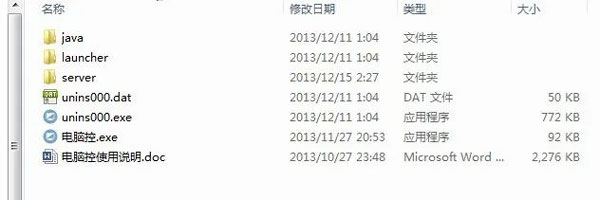
2、下载完成后,将程序安装到电脑的非系统盘中,并打开“电脑控。exe”,第一次打开会提示设置连接密码。
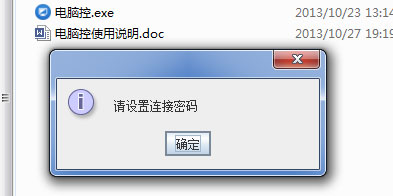
3、点击确定,弹出设置界面后,输入连接密码,点击确定保存连接密码。
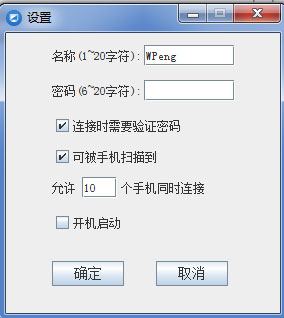
二、手机控制电脑
手机和电脑在相同WIFI之中
1、打开电脑端软件,然后打开手机上的手机端软件,手机会自动搜索出局域网内打开了电脑端软件的电脑,并显示在在线列表中,如果没能搜索出电脑,请点击屏幕下方的添加按钮,手动添加。
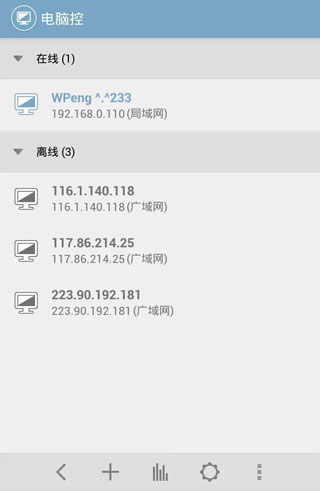
2、点击列表中的电脑,并连接电脑,这时候会弹出对话框让你输入连接密码,连接密码就是之前在电脑端设置过的密码,输入之后点击确定,就可以开始控制电脑啦!
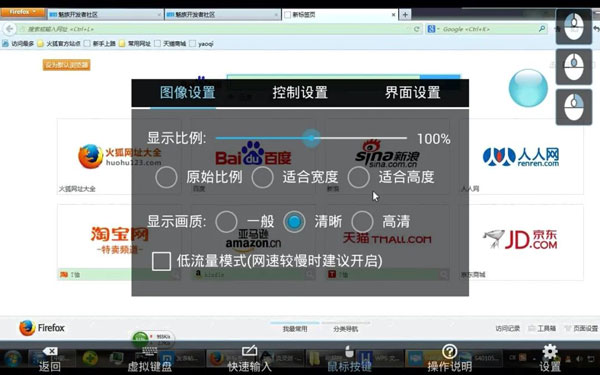
3、第一次控制电脑,会弹出操作说明对话框,请仔细阅读其中的内容哦。
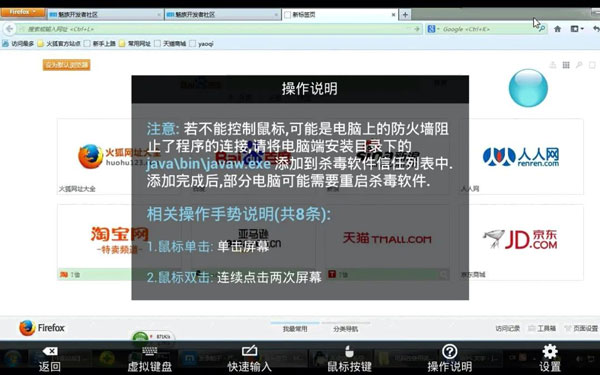
手机和电脑不是一个WIFI
1、电脑是直接连在猫(也就是Modem)上面,没有使用路由器,直接用电脑百度IP,查看你的电脑的广域网IP,然后在手机上手动输入广域网IP即可连接成功。
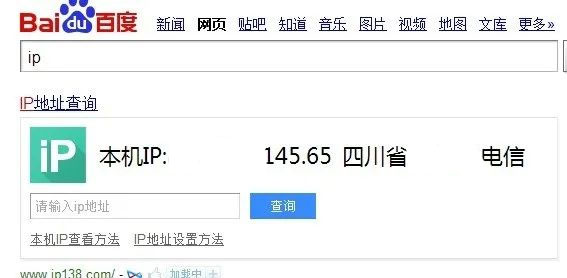
2、电脑使用了路由器,那么就需要配置路由器端口转发,这里以TP-LINK路由器为例,首先打开浏览器,输入路由器管理地址192.168.1.1,跳出输入账号密码对话框:

3、然后输入账号密码,默认是账号 admin密码admin,然后进入路由器管理界面,找到左边菜单里面的“转发规则”,单击它,进入端口转发设置,请按图示设置:
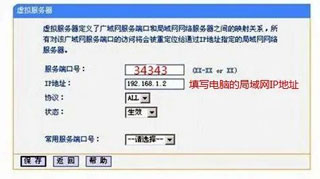
4、在服务端口号中填写 34343,IP地址中填写电脑的局域网IP地址,注意是填写局域网IP地址!然后按照“开始菜单--运行--输入CMD回车--在黑框中输入ipconfig”操作。
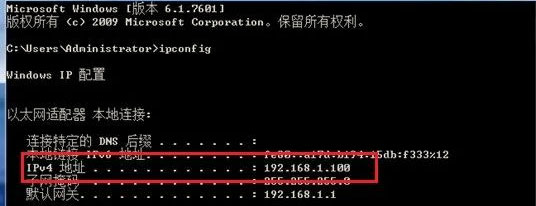
5、协议选择ALL,状态选择生效,然后点击保存,完成配置,即可连接成功。
1、远程桌面:流畅操作,犹如使用本地PC!可随意调整屏幕大小,多种手势完全控制鼠标键盘。
2、定时关机:不再为远程电脑关机而束手无策,为工作、生活带来无限自由。
3、文件管理:下载电脑中的文件,上传手机中的文件,在手机上直接打开电脑文件等等。
1、用户需要使用APP与电脑端进行连接,电脑端必须安装“电脑控电脑端”才能连接
2、提供了非常详细的操作流程,用户可以快速的上手使用
3、手机上就可以看到电脑上的所有数据和信息
4、对电脑端的文件进行管理您可以下载、上传文件内容
5、对电脑设置定时开关机时间,以后再也不用手动关闭电脑了
1、请用电脑上的浏览器打开以下链接,下载并安装“电脑端软件”,才能使用手机控制电脑。
2、详细教程,请查看应用里面的帮助。
3、电脑控只是想让您的生活更加方便,请勿用于非正当用途!!!
1、寒冷的冬天,想用电脑看电影却不想起来?没关系,下载电脑控,轻松用手机控制电脑,手机控制电脑打开电影,电脑屏幕上的电影手机同步在线观看,再也不用守在电脑旁边
2、电脑控,手机控制电脑软件,使用简单,连接后确实控制,解决各种电脑远程控制难题。手机远程控制电脑app支持定时关机、文件管理、远程桌面等功能,方便又实用
3、当你不想坐到电脑面前但是又想操作电脑上面的文件的时候就可以使用它,帮助你快速连接电脑,不仅能控制电脑桌面还能对里面的文件作出修改
需要网络免费无需谷歌市场
应用信息
热门合集推荐更多